MP4 je známý jako univerzální formát souboru, protože obsahuje skvělou kvalitu videa v komprimovaném souboru. Stále jej však nemůžeme označit za dokonalý, protože každý z formátů souborů má svou nevýhodu. Na druhou stranu, 3GP má dobře známou vhodnost pro mobilní zařízení 3G až 4G. Kromě toho je tento formát souborů také oblíbený pro svou aloft kompresi, která často překonává kompresi souboru MP4. S tím, co bylo řečeno, možná zjistíte, že je to potřeba převést MP4 na 3GP pro větší úložiště pro vaše mobilní zařízení. Naštěstí je tento příspěvek o tom, že vám dává tu nejlepší volbu, kterou můžete v této věci použít. A tak začneme s nejlepšími řešeními pro stolní počítače a Android.
Část 1. Jak převést MP4 na 3GP na ploše
Vřele doporučuji AVAide Video Converter
AVAide Video Converter je software, který si zaslouží být na vrcholu 1. Proč tomu tak je? Tento software je vynikající offline převodník MP4 na 3GP, umožňuje vám pracovat bez závislosti na internetu. Kromě toho obsahuje v sadě nástrojů výjimečné funkce, které vám pomohou získat vynikající výstup, který si můžete užít. Navíc tento úžasný software dává uživatelům svobodu přizpůsobit si výstup úpravou snímkové frekvence, bitrate, rozlišení a dokonce i video kodéru podle preferencí uživatelů.
- 30x rychlejší proces převodu MP4 na 3GP.
- Podporuje hromadnou konverzi souborů.
- Podporuje více než 300 vstupních a výstupních formátů.
- S 3D maker, GIF maker, Moviemaker, Video koláže, DVD ripper, a mnoho dalších.
Jak převést MP4 na 3GP pomocí AVAide Video Converter
Krok 1Nahrávání souborů MP4
Spusťte nástroj po stažení a instalaci do počítače. Klikněte na Přidat soubory na soubory MP4, také si všimnete, že můžete nahrát celou složku a provést hromadnou konverzi.
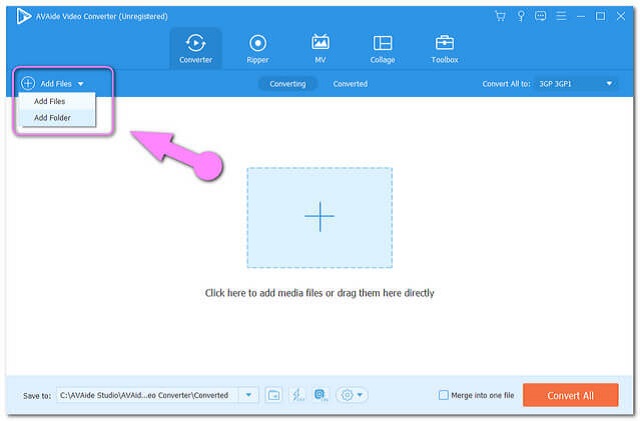
Krok 2Nastavení na 3GP
Přednastavte soubory do 3GP přechodem na Převést vše na vyberte z formátů v části Video.
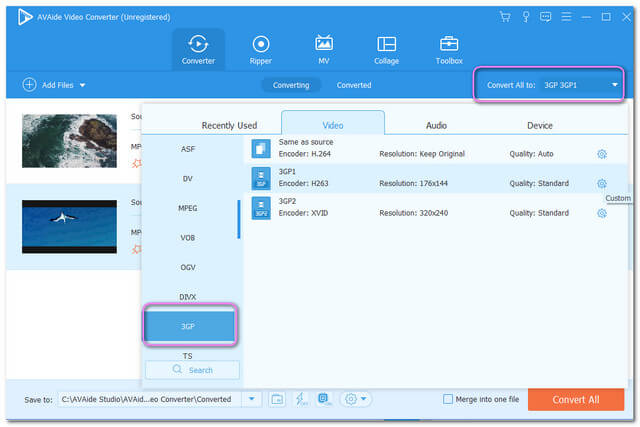
Krok 3Spuštění konverze
Po nastavení stiskněte Převést vše červené tlačítko rozhraní pro zahájení procesu převodu.
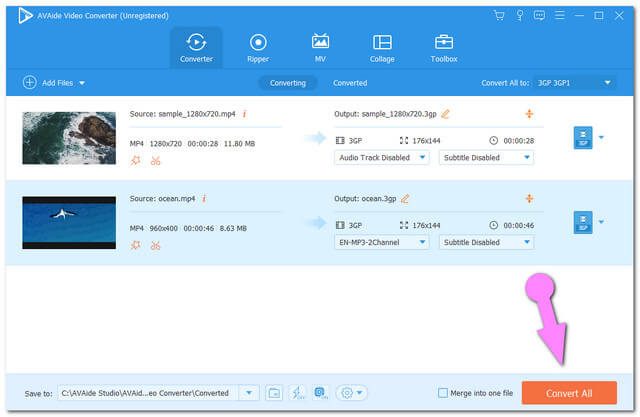
Krok 4Zkontrolujte Převedené soubory
V žádném okamžiku zkontrolujte úspěšně převedené soubory v místní složce souborů vašeho počítače. V opačném případě klepněte na Převedeno karta a poté Složka ikonu a vyhledejte je ve svém počítači.
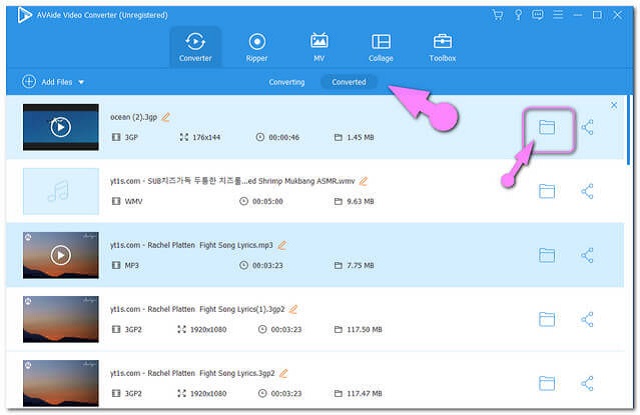
Jak využít WinX Free Mp4 to 3GP Converter
WinX Video Converter je bezplatný softwarový nástroj, který se používá ke konverzi video souborů do různých formátů souborů a výběru zařízení. Získalo ne. 2 místa pro flexibilní funkce. První uživatelé však mohou zjistit, že to není přitažlivé, protože použití je trochu matoucí. Každopádně níže jsou jednoduché kroky při převodu souboru na 3GP pomocí WinX.
Krok 1Spusťte nástroj na vašem PC a poté klikněte na Video pro nahrání souboru MP4.
Krok 2Vyber 3GP video z Obecné video pro PC pod Společný video profila poté klepněte na dobře knoflík.
Krok 3Udeř BĚH tlačítko pro zahájení procesu převodu. Poté zkontrolujte převedené soubory.
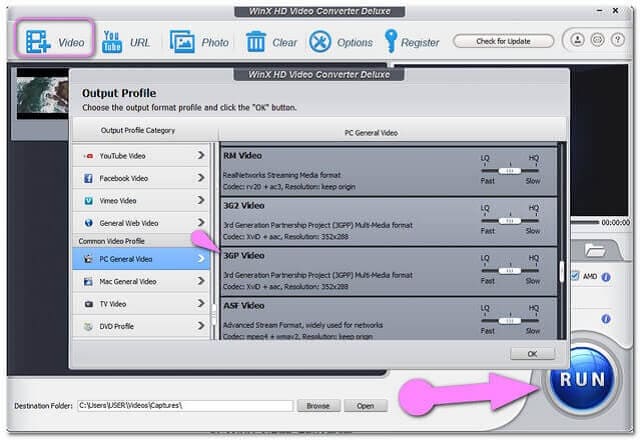
Jak převést MP4 na 3GP pomocí VLC
VLC je další freeware s otevřeným zdrojovým kódem, který skvěle funguje nejen jako přehrávač médií, ale také v linii konverze. Tento software byl velmi populární, ale jen málokdo ví o jeho flexibilitě při převodu. Upřímně řečeno, VLC není zpočátku tak uživatelsky přívětivý, pokud jde o převod souborů, ale později zjistíte, že je spolehlivý. Níže jsou uvedeny zjednodušené kroky při používání tohoto softwaru.
Krok 1Spusťte nástroj na vašem PC. Klikněte na Média poté tlačítko Převést/Uložit tlačítko po. Nahrajte své soubory MP4 kliknutím na Přidat tlačítko a poté Převést/Uložit znovu tlačítko.
Krok 2Chcete-li převést soubor na 3GP, musíte vybrat Video pro Android SD Low jako váš výstup. Poté klikněte na Procházet vyberte cílový soubor.
Krok 3. Stiskněte tlačítko Start a počkejte na dokončení procesu převodu.
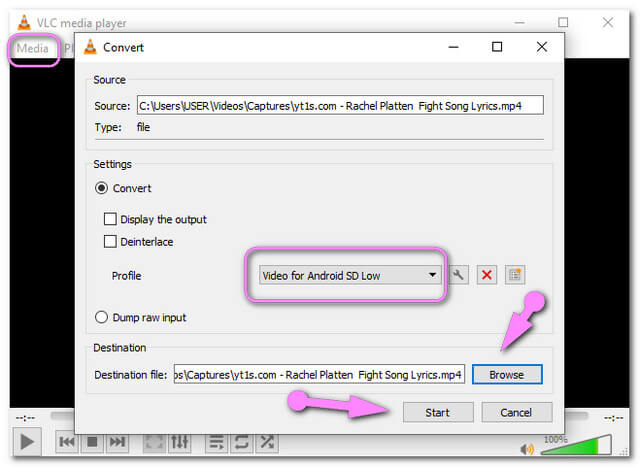
Část 2. Jak převést MP4 na 3GP online
Online konverze je také skvělý způsob, jak převést soubory. Provádění převodu online však může ostatním většinou připadat riskantní. Naštěstí, AVAide Free Online Converter konečně ukončila spekulace. Tento online nástroj nabízí nejbezpečnější způsob, jak volně převádět MP4 na 3GP, buďte si jisti, že vaše soubory a data jsou 100% zabezpečeny díky funkci vysokého šifrování. Kromě toho se na jeho webové stránce nebudou zobrazovat žádné reklamy. A co víc, má vestavěné nastavení, které vám pomůže vylepšit obraz a zvuk podle vašich preferencí.
Na rozdíl od jiných, AVAide Free Online Converter umožňuje uživatelům využívat službu neomezeně. Pro zvětšení velikosti souboru není třeba se registrovat, uživatelé mají právo převádět jakoukoli velikost, kdykoli a kdekoli. Navíc je to jeden z nejrychlejších online konvertorových nástrojů, a tak si pojďme vyzkoušet rychlý proces tohoto online video konvertoru MP4 na 3GP s níže uvedenými pokyny.
Krok 1Instalace spouštěče
Získejte spouštěč z webu. Klikněte na PŘIDEJTE SVÉ SOUBORY tlačítko a poté postupujte podle pokynů.
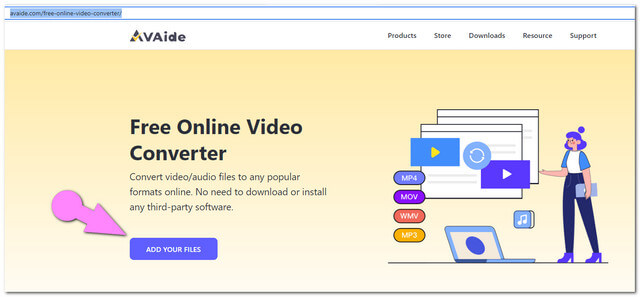
Krok 2Nahrávání souborů MP4
Udeř PŘIDEJTE SVÉ SOUBORY znovu pro počáteční nahrání souborů. Chcete-li přidat další soubory, klepněte na Přidat soubor tlačítko na rozhraní.
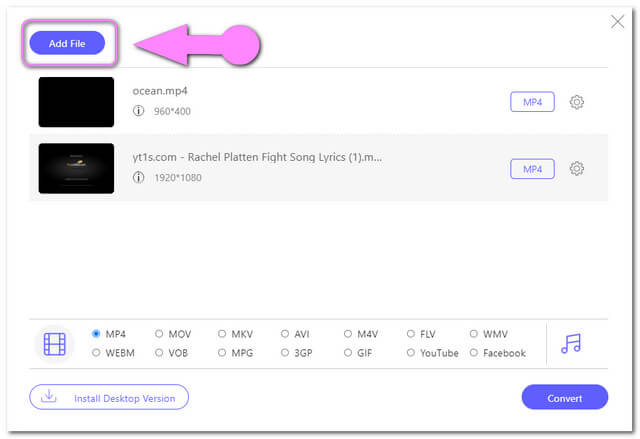
Krok 3Přednastavené výstupy na 3GP
Vyberte 3GP z níže uvedených video formátů. Pokud chcete, aby byly dostupné zvukové formáty, klikněte na Poznámka ikonu na straně formátů videa.
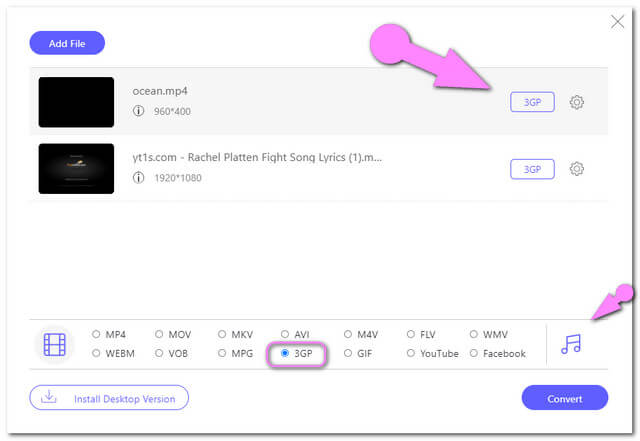
Krok 4Spusťte konverzi
Klikněte na Konvertovat a z vyskakovacího okna vyberte umístění místního souboru. Poté se spustí proces převodu. Zkontrolujte převedené soubory ve zvoleném úložišti počítače, jinak klepněte na Složka ikonu na dokončených souborech, abyste je našli.
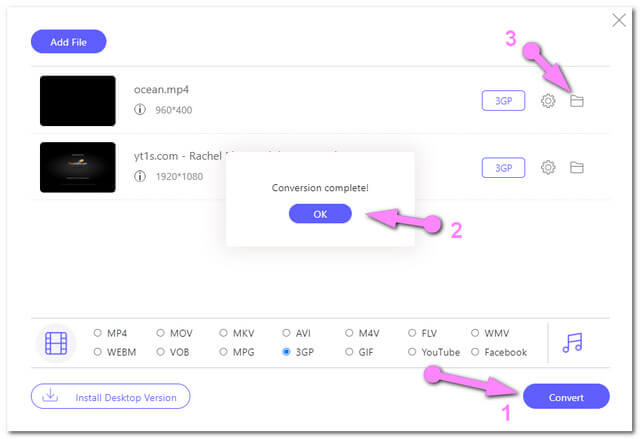
Část 3. Jak převést MP4 na 3GP na Androidu pomocí aplikace
Video Converter od Technozer Solution
Pro řešení Android je Video Converter jedním z nejlepších. Tato aplikace pro převod videa MP4 na 3GP ke stažení pro Android je také kdykoli dostupná. Umožňuje uživatelům komprimovat, oříznout, oříznout a zpomalit a zrychlit video soubor. Níže jsou uvedeny jednoduché pokyny, které je třeba dodržovat při převodu video souboru.
Krok 1Spusťte aplikaci a klikněte Video konvertor pro nahrání souboru MP4.
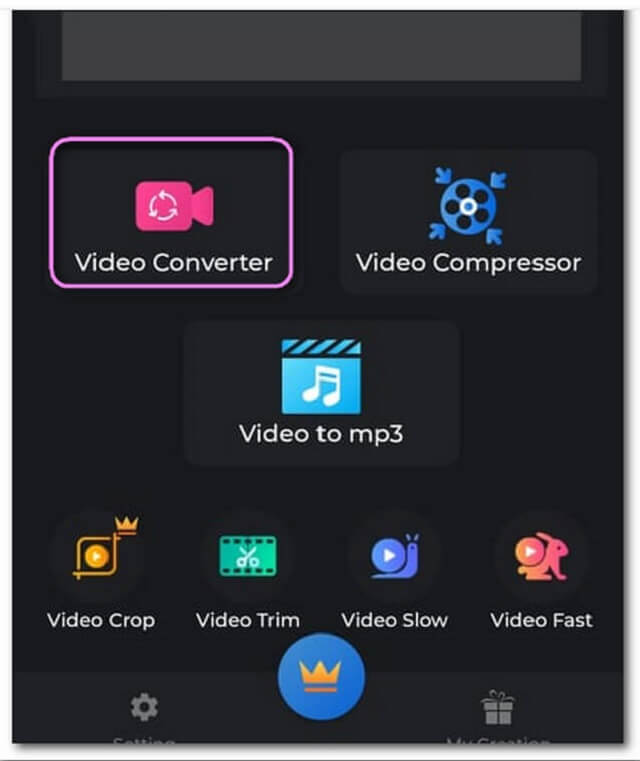
Krok 2Vyberte 3GP z video formátů a klikněte na Konvertovat knoflík.
Krok 3Přejmenujte soubor, který chcete uložit, a poté stiskněte Start knoflík. Počkejte na dokončení procesu převodu.


![]() AVAide Video Converter
AVAide Video Converter
Nejkomplexnější media konvertor pro převod videa, zvuku a DVD bez ztráty kvality.
Část 4. Nejčastější dotazy o konverzi MP4 na 3GP
Mohu převést MP4 na 3GP online s velikostí souboru větší než 500 MB?
Jistě můžete, s AVAide Free Online Converter můžete převádět soubory libovolné velikosti bez omezení.
Pokud převedu soubor 3GP na MP4, bude mít HD kvalitu?
Transformace souboru 3GP na MP4 vám nezaručuje získání vyšší kvality obrazu, protože soubor 3GP obsahuje vysoce komprimovaný soubor, což snižuje kvalitu videa. Nejjednodušší způsob, jak udělat video ve vyšší kvalitě je použít nástroj pro vylepšení videa.
Je 3GP HD?
Video soubor 3GP obsahuje SD kvalitu s rozlišením 76 x 144 pixelů a 320 x 240 pixelů pro telefony s větším displejem.
Všechny nástroje uvedené v tomto článku skvěle přispívají k převodu video souborů. Je na vás, které z nich vyvolaly vaše vzrušení. Náš tým proto potvrdil dokonalost AVAide Video Converter, který si také můžete vyzkoušet a být ohromen tím, jak funguje.
Vaše kompletní sada nástrojů pro video, která podporuje více než 350 formátů pro převod v bezztrátové kvalitě.






 Bezpečné stahování
Bezpečné stahování


